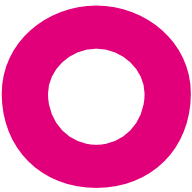Integrazione di Microsoft Teams
Microsoft Teams consente di creare app e di integrarle all'interno dell'applicazione. Per creare un'app SKOOR Dashboard Teams, seguite questa procedura:
Aggiungere App Studio nell'app Microsoft Teams
Questa applicazione è di Microsoft stessa e consente di creare semplici app Teams. Per installarla, andate su App nell'app Teams (in basso a sinistra), trovatela nell'elenco delle app e fate clic su Installa. Una volta installata, passare all'app App Studio che è ora disponibile.
Creare l'app con App Studio
Nell'App Studio, fare clic su Crea una nuova app. Si aprirà il modulo di configurazione per la nuova app. Compilare i campi necessari come descritto qui di seguito o modificarli a seconda delle esigenze:
Nome breve: SKOOR
Nome completo: SKOOR Dashboard
ID app: → fare clic sul pulsante Genera
Nome del pacchetto: com.skoor.dashboard.teams
Versione: 1.0.0
Descrizione breve: <aperto per suggerimenti>
Descrizione completa: <aperto per suggerimenti>
Sviluppatore: SKOOR AG
Sito web: https://www.skoor.com/
Dichiarazione sulla privacy: https://www.skoor.com/datenschutz/
Condizioni di utilizzo: https://www.skoor.com/?impressum=impressum
Marchio - Colore pieno: <c'è un'Immagine qui>
Marchio - Contorno trasparente:
Branding - Colore d'accento: #E2007A
Aggiungere lo SKOOR Dashboard come scheda all'applicazione
Navigare in Capacità → Schede sul lato sinistro e fare clic su Aggiungi sotto Aggiungi una scheda personale. Compilare i seguenti dati:
Nome: SKOOR Dashboard
ID entità: skoor_dashboard
URL del contenuto: <l'URL della dashboard>.
URL del sito web: <lasciare vuoto>
Creare l'applicazione
Spostarsi su Fine → Test e distribuzione sul lato sinistro. È possibile installare direttamente l'app, per testarla, oppure scaricare l'app finita.
L'app scaricata può essere importata in un'organizzazione Teams da un amministratore ed è quindi disponibile per tutti gli utenti di questa organizzazione.
Modo alternativo di costruire l'app
L'output finale di App Studio è solo un file zip con 3 file al suo interno e quindi può essere costruito manualmente in modo relativamente semplice.
Creare una cartella
Aggiungere le due immagini di cui sopra alla cartella
Aggiungete un nuovo file di testo alla cartella, chiamandolo manifest.json
Copiare nel file di testo il codice riportato sotto questo elenco
Modificare il file dove richiesto
zippare l'intera cartella
Questo è il codice da inserire in manifest.json
{
"$schema": "https://developer.microsoft.com/en-us/json-schemas/teams/v1.11/MicrosoftTeams.schema.json",
"manifestVersion": "1.11",
"version": "6.0.0",
"id": <INSERT GUID HERE (https://www.guidgenerator.com)>,
"packageName": "skoor.dashboard.teams",
"developer": {
"name": "SKOOR AG",
"websiteUrl": "https://www.skoor.com",
"privacyUrl": "https://www.skoor.com/datenschutz/",
"termsOfUseUrl": "https://www.skoor.com/impressum/"
},
"icons": {
"color": "color.png",
"outline": "outline.png"
},
"name": {
"short": "SKOOR",
"full": "SKOOR Dashboard"
},
"description": {
"short": "Jederzeit wissen, ob die Strategie aufgeht",
"full": "Mit SKOOR können Sie Ihre Daten effektiver und intelligenter auswerten und darstellen. Dank des proaktiven End-to-End Managements von Service- und Prozessmodellen sparen Sie Zeit und Geld. Zudem verfügen Sie durchgehend über Echtzeitinformationen, um die richtige Entscheidung treffen zu können. Ob als All-in-one-Unternehmenslösung oder als Onlinedienst – mit unserer KPI Dashboard Software steigern Sie sowohl Ihre persönliche Performance als auch den Unternehmenserfolg."
},
"accentColor": "#E2007A",
"staticTabs": [
{
"entityId": "skoor_dashboard",
"name": "SKOOR Dashboard",
"contentUrl": <INSERT SKOOR DASHBOARD URL HERE>,
"scopes": [
"personal"
]
},
{
"entityId": "about",
"scopes": [
"personal"
]
}
],
"permissions": [
"identity",
"messageTeamMembers"
],
"validDomains": [
<ADD DOMAIN HERE>
]
}